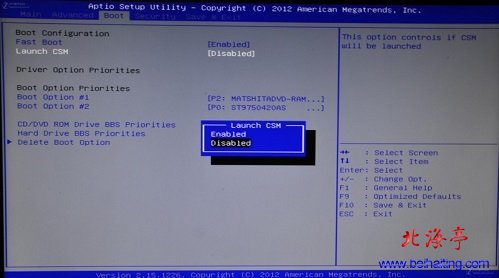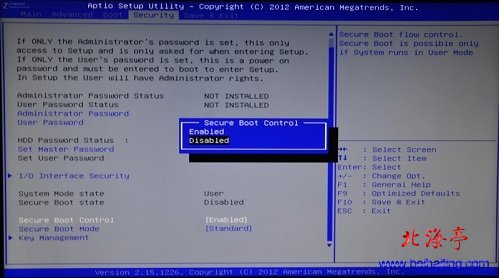|
华硕预装Win8笔记本如何改装Win7:预装Win8改Win7图文教程 不知道为什么那么多人讨厌Win8,不畏艰难险阻,一定要将好端端的预装Win8系统的笔记本改装成Win7系统。结果在安装过程中出现了这样或那样的故障,致使安装不成功,真有点路越崎岖越坦平,我自横刀向天笑的感觉。新鲜事物总有新的东西需要我们学习,下面我们以华硕笔记本为例,和朋友们聊聊关于预装Win8笔记本如何改装Win7的问题,相信下面的图文教程内容,一定会对您解决预装Win8改Win7的操作,有一定借鉴的意义! 温馨提示:下述操作适用于2011年后生产的主板;并且在进行下述操作步骤之前,手边要准备好一个不小于4G的U盘,以及原版(MSDN版)镜像文件! 第一步、BIOS设置 步骤一、将制作好的U盘启动盘插入电脑USB接口,开机后,在出现华硕Logo界面,按F2键进BIOS,使用方向键切换到“Boot(启动)”界面,使用鼠标选中Launch CSM(系统启动)选项后,按回车,在两个选项中使用方向键,选中“Enabled(可用)”
温馨提示:不同主板进入BIOS按键不同,朋友们酌情对待,不过好像华硕电脑只有Del、F2和ESC键三种选择 步骤二、同样使用方向键切换到Security(安全)选项界面,找到Secure BOOT Control(安全启动控制)项目使用方向键选中后回车,在选项中将将Enabled改为Disabled(禁用)
第二步、设置U盘启动 返回Boot界面,找到Boot Option #1选项,回车进入,选择带有traveler字样的设备后,按F10保存退出 第三步、系统安装 这里就不码字了,具体方法请参考:老毛桃U盘安装原版Win7 图解教程,里面介绍的很详细。 华硕预装Win8笔记本如何改装Win7:预装Win8改Win7图文教程,希望对遇到安装不成功的朋友们有所帮助! (责任编辑:IT信息技术民工) |